iOS 9 představil mnoho nových funkcí, včetně režimu Obraz v obraze, který vám umožňuje sledovat videa v malém vyskakovacím okně, zatímco na svém zařízení provádíte další úkoly současně. Režim PiP byl bohužel podporován pouze na iPadu a nebyl přenesen ani na iPhone. Důvodem Apple pravděpodobně bylo, že k využití této funkce potřebujete větší displej (jako ten na iPadu). Věřím však, že režim PiP by skvěle fungoval i na iPhonech, zejména u modelu Plus. Dobrou zprávou je, že režim Picture-in-Picture můžete získat v jakémkoli jailbreaknutém iPhone. Takže dnes tady je jak získat režim PiP iPadu na libovolném zařízení Jailbroken iPhone:
Poznámka: Vyzkoušel jsem toto vylepšení útěku z vězení na mém iPhone 6 se systémem jailbroken iOS 10.2. Mělo by to však fungovat na jakémkoli iPhone se systémem Jailbroken iOS.
Nainstalujte ForceInPicture z Cydia
- Otevřeno Cydia, přejděte na Vyhledávání karta a vyhledejte „ForceInPicture“(Bez uvozovek). Protože toto vylepšení je hostováno v repozitáři BigBoss a je standardně přidáno v Cydii, nemusíte přidávat žádný další vlastní zdroj.
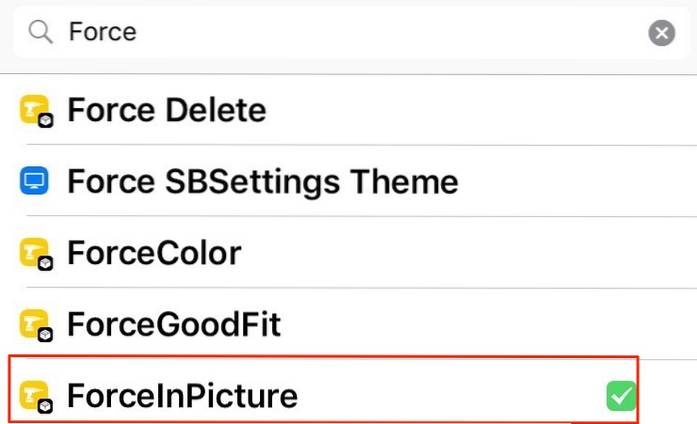
- Klepněte na „Nainstalujte"> "Potvrdit".
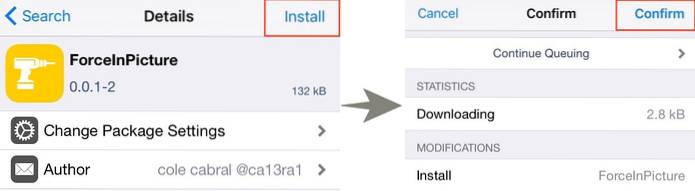
- Nyní klepněte na „Restart SpringBoard“ dokončete proces instalace.
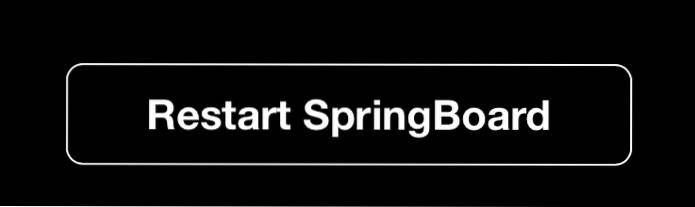
Jak používat režim PiP na iPhone
Po instalaci funguje ForceInPicture přesně jako původní režim PiP na iPadu. Při prohlížení libovolného videa na Safari byste měli vidět nový „Vyskočit”Možnost ve spodní části videa podobná té, která je uvedena níže:
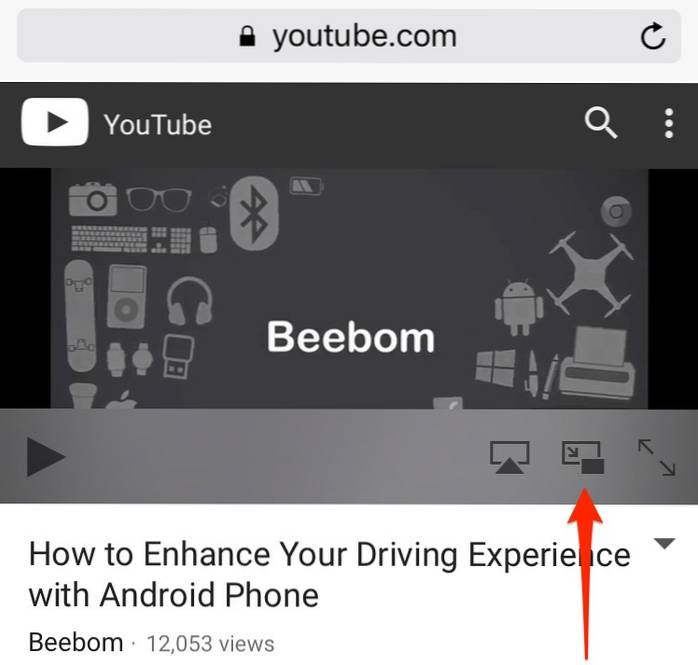
To funguje na Youtube.com, Vimeo.com nebo téměř jakékoli jiné webové video službě, která používá Ovládací prvky médií Safari. Můžeš pinch-in / pinch-out pro změnu velikosti videa podle vašich potřeb. Funguje také v aplikacích třetích stran, které používají ovládací prvky médií Safari.
Ukončení režimu PiP, stačí klepnout na „Pop-in”Tlačítko na videu.
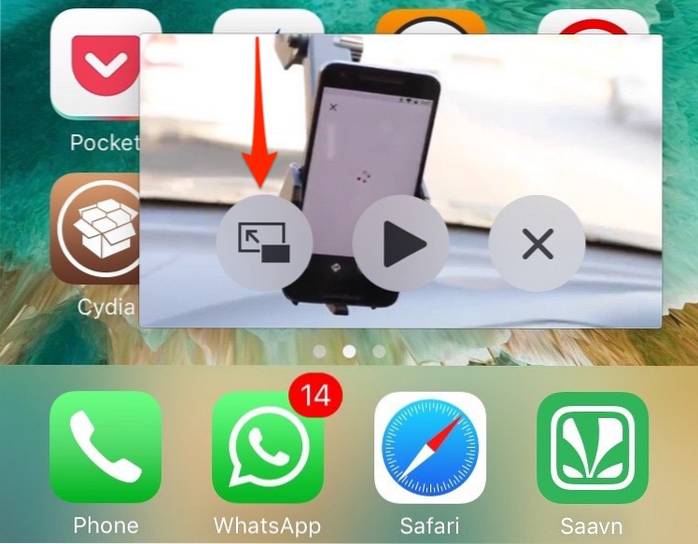
Chcete-li video úplně zavřít, klepněte na ikonu křížku na videu.
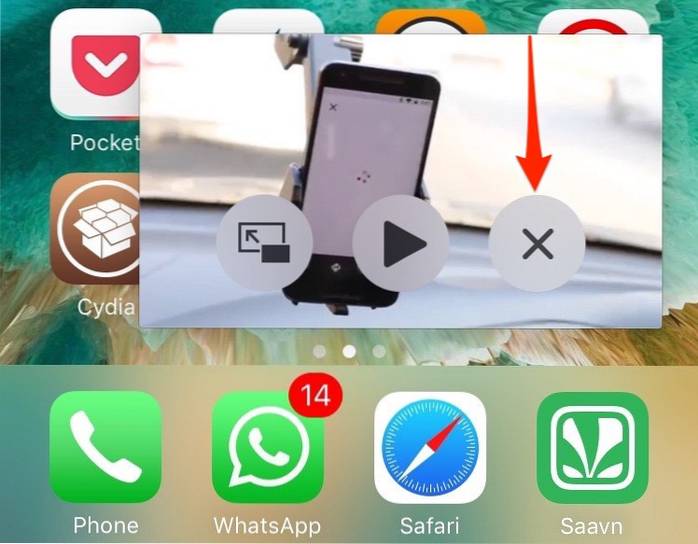
Režim PiP však bude nemusí být k dispozici v aplikacích, které používají jejich vlastní proprietární ovládání médií. Například Netflix pro iPhone. Netflix pro iPad však podporuje režim PiP. To také znamená, že režim PiP nebude fungovat pro aplikaci YouTube pro iOS. Chcete-li to obejít, můžete jednoduše procházet YouTube v Safari.
Jak rozšířit funkčnost PiP na iPhone
Pokud chcete vylepšit funkčnost PiP a povolit ji pro Netflix, Facebook, Kodi atd., Měli byste se určitě podívat VideoPane. Jedná se o stažení 2 $ z Cydie a je k dispozici po přidání zdroje rpetri (http://rpetri.ch/repo/). Nedávno byl aktualizován, aby podporoval iOS 10. Pokud potřebujete podrobné vysvětlení, jak nainstalovat vylepšení z Cydie, přejděte k našemu průvodci Cydií.
Důvod, proč používám ForceInPicture místo VideoPane, je ten, že první je mnohem stabilnější a také podporuje režim PiP na Safari - kde sleduji všechna svá videa z YouTube. Pokud jsou vaše potřeby trochu milovníky, řekněme, že potřebujete podporu PiP ve Facebooku / Netflixu pro iOS, neváhejte dát VideoPane šanci všemi prostředky. V tuto chvíli je to trochu kočárek, ale očekávejte, že se to s příchodem aktualizací zlepší.
VIZ TÉŽ: Jak zamknout aplikace na iPhone pomocí Touch ID
Připraveno k použití režimu Picture-in-Picture na vašem iPhone?
Režim Picture-in-picture (PiP) je opravdu užitečný, když potřebujete provést na svém zařízení iDevice konkrétní úkol, ale zároveň potřebujete mít na videu záložku. Koncept není sám o sobě něčím novým, ale přesto je to skvělý doplněk. Co si tedy myslíte o Picture-in-picture - skutečně užitečné nebo něco víc triku? Sdělte nám své myšlenky v sekci komentáře níže.
 Gadgetshowto
Gadgetshowto



